|
Fermer
Chargement d'enveloppes
Pour charger des enveloppes dans l'imprimante, procédez comme suit :
 |
Abaissez le plateau de sortie et déployez l'extension.
|
 |
Placez le levier de réglage sur la position  . .
|
 |  |
Remarque :
|
 |  | -
Ramenez le levier de réglage en position standard
 après l'impression d'enveloppes. Pour éviter des défauts d'impression localisés, ramenez toujours le levier de réglage sur la position après l'impression d'enveloppes. Pour éviter des défauts d'impression localisés, ramenez toujours le levier de réglage sur la position  avant d'imprimer sur d'autres supports. avant d'imprimer sur d'autres supports.
|
|
 |  | -
Lorsque le levier de réglage est sur la position
 , assurez-vous que l'option Vitesse Rapide de la boîte de dialogue Plus d'options du pilote est décochée. Pour cela, il peut être nécessaire de modifier aussi le paramètre Qualité d'impression. , assurez-vous que l'option Vitesse Rapide de la boîte de dialogue Plus d'options du pilote est décochée. Pour cela, il peut être nécessaire de modifier aussi le paramètre Qualité d'impression.
|
|
 |
Faites coulisser le guide latéral gauche de façon que l'espace entre les deux guides soit légèrement supérieur à la largeur de vos enveloppes.
|
 |
Chargez les enveloppes par le petit côté, rabat à gauche, comme illustré ci-dessous.
|
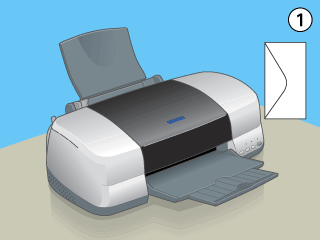
-
Vous pouvez charger jusqu'à 10 enveloppes à la fois dans le chargeur feuille à feuille.
 |  |
Remarque :
|
 |  | -
Si vous avez l'intention d'imprimer un grand nombre d'enveloppes, imprimez d'abord sur une enveloppe pour vérifier que l'impression est satisfaisante. Vous pouvez ensuite imprimer le reste des feuilles.
|
|
 |  | -
La qualité de pliure et l'épaisseur des enveloppes varient beaucoup. Si l'épaisseur totale de la pile d'enveloppes dépasse 10 mm, aplatissez les enveloppes une à une avant de charger la pile. Si la qualité diminue avec des enveloppes empilées, chargez-les une à une.
|
|
-
N'utilisez pas d'enveloppes incurvées ou pliées.
-
Aplatissez l'enveloppe avant de la charger.
-
Évitez aussi les enveloppes trop fines, qui pourraient se recourber pendant l'impression.
 |  |
Remarque :
|
 |  | |
Si les enveloppes ne sont pas entraînées correctement, procédez comme suit.
|
|
 |  | -
Chargez les enveloppes avec le côté rabat à droite et cochez l'option Rotation 180° dans la zone Plus d'options de l'onglet Disposition (Windows) ou l'option Rotation 180 degrés dans la zone de dialogue Format d'impression (Macintosh).
|
|
 |  | -
Appuyez fermement sur les quatre coins des enveloppes pour les aplatir.
|
|

[Haut]
Fermer
|


 .
.


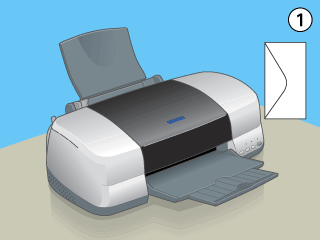
 après l'impression d'enveloppes. Pour éviter des défauts d'impression localisés, ramenez toujours le levier de réglage sur la position
après l'impression d'enveloppes. Pour éviter des défauts d'impression localisés, ramenez toujours le levier de réglage sur la position